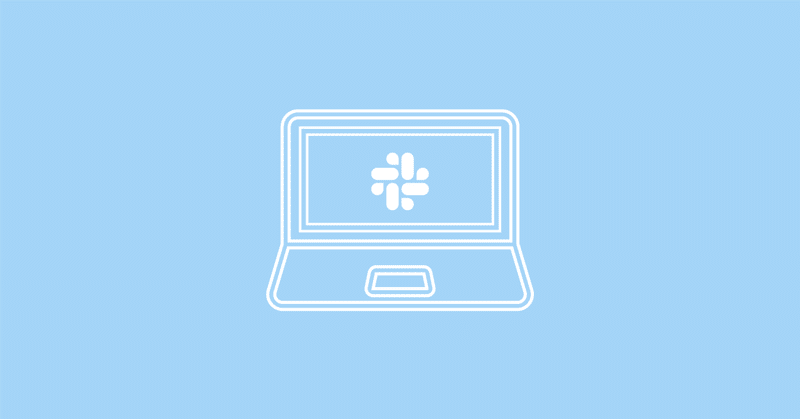
#105【Slack】Slackに招待されたら?-Slack初心者の備忘録-
こんにちは。Slack初心者のゆきです。
最近、Slackを初めて使う機会がありました。
調べたことなどを忘れないように、備忘録として記録しておきます。
Slack初心者の
Slack初心者による
Slack初心者のためのメモ
です。
※現在(2023年12月)時点で、私が調べたり、Slack触ったりしてわかったことを書いてます。間違ってたらコメントで訂正してもらえると助かります。。。
Slackにメールで招待された。どうしよう
メールでSlackに招待されました。
どうしよう。。。
いくつか調べてみました。
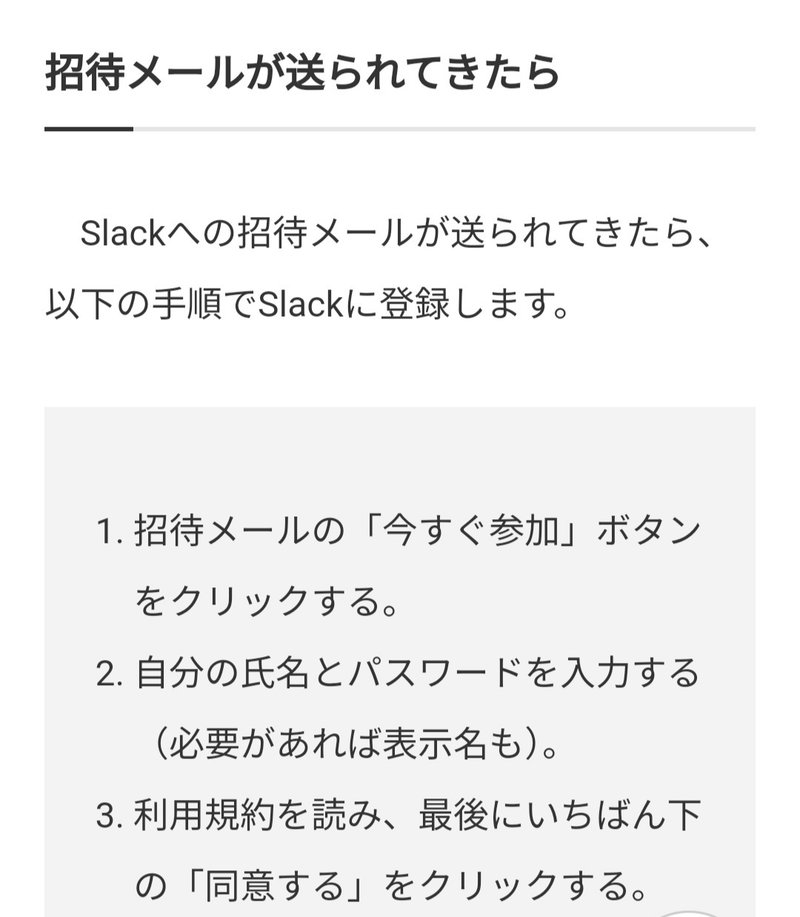
上のサイトを参考にして、実際にやったことは下記です。
✅実際にしたこと
メール【今すぐ参加】押す
→Google Play【インストール】押す→googlePlay【開く】押す
→Slackアプリ 名前を入れる/お知らせのチェックを外す
→Slackアプリ【アカウントを作成する】押す
→なんか招待されたらグループに入れたっぽい!
アカウント作成時に聞かれたのは、名前だけでした。名前はあとから変更できました。
あと、アカウントに紐づいたメールアドレスは、招待メールが来たメールアドレスと紐づいてました。
わかったこと
調べてわかったことを書きます
アンドロイド版アプリがある
Window版アプリがある
メールアドレスがあれば、Slackにログインできるっぽい
招待メールが来たきたメールアドレスとSlackが紐づいてるぽい
アカウント作成には、名前とメアドがあればよいぽい
とりあえず、スマホとPCにアプリ入れて、ログインしてみました。
参考にしたサイト
使い方ガイド:46秒で短くて良い
スラック講座:14分
ビジネスチャットツール
ワークスペース(おっきな塊)
チャンネル(トーク別の部屋。話題別に作れる)
スレッド
メンション:誰に向かって返信するのか
自分のDMはメモ帳として使える
既読かわからない。メッセージに、スタンプを押すことで既読を教えてあげるのがお作法
誰かのお役に立てればうれしいです
このnoteが役に立ったり、面白いと思ったら、サポートいただけるとうれしいです☺ 100円からサポートできます。よろしくお願いします。
